运营的小伙伴们,是不是又在排版抓耳挠腮,让我来解救大家吧!
很多小伙伴经常问我公众号排版用哪个工具号,想让我推荐好用的编辑器,本着为大家省钱的原则,我又开始寻找免费的优质工具。功夫不负有心人,最近终于让我发现了这个宝藏工具——小墨鹰编辑器!
它不仅拥有强大的排版功能,还能轻松实现爆文速写、图片生成、视频处理、文章提取等各种需求。用了它之后,我发现之前教大家提取公众号文章音频等技巧都显得有些多余了,因为这个小工具就能一站式搞定所有需求。
今天,就让我来为大家详细讲解这款全能编辑神器的使用方法~
进入编辑器
1、 可以直接点击网址进入:https://www.xmyeditor.com/
2、 打开浏览器,搜索“小墨鹰编辑器”,点击官网进入
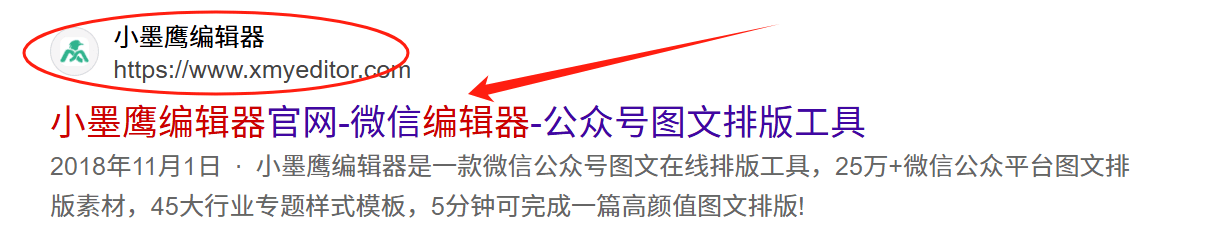
打开官网后,在上方点击“编辑器”,进入文章编辑器。在这一界面中,我们可以看到三个区域,从左到右分别是“功能选择区”、“素材选择区”、“文章编辑区”,我为大家大致介绍一下这几个功能分区的功能。

1、功能选择区
位于界面左侧,这里集合了编辑器的主要功能操作。你可以对编辑的推文素材进行各项处理,例如格式调整、样式添加、内容提取等,是掌控整体排版效果的核心区域。
2、素材选择区
位于中间部分,这里提供了丰富的排版素材和资源。你可以根据需要快速选择模板、图标、图片等素材,直接拖拽或点击即可应用到文章中,大大提升排版效率。
3、文章编辑区
位于界面右侧,这是你进行内容输入和直接排版操作的主要区域。在这里,你可以实时编辑文字、调整段落、预览效果,并即时查看最终呈现的排版样式。
接下来,我将按照各位的创作程度
来讲讲如何使用这款编辑器~
无论你手头上已经有稿子
(或是转载他人文章、或是自己进行创作
已经有成型的文章、封面、插图
只需要进行文章排版和粘贴至公众号后台)
还是不会写稿的新手小白
(不知道要写什么
而且排版、插图、封面都没找到)
这款编辑器都能帮你搞定!
如果你已经有成型的文章
只剩下给文章排版
请看这里!
图片中框起来的部分是可以选择排版样式的,在这里你可以选择标题、内容、图片、分割的样式,为你的文章穿上好看的衣服~


如果赶时间,来不及手动排版,可以将文章一键导入编辑器,实现AI快排~在左侧功能选择区点击“AI快排”-“上传文档”即可进行文章快速排版啦!
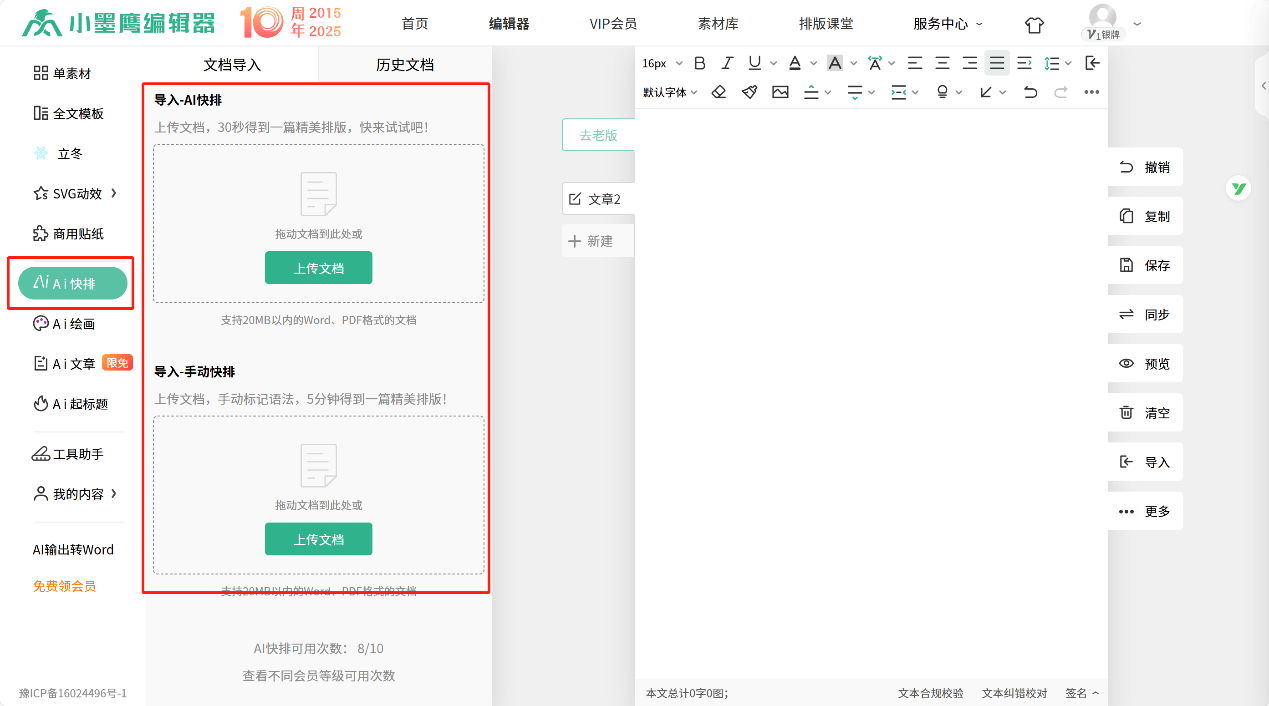
这里我还想夸夸它的SVG动效,是真的很好看,给大家演示一下如何添加动画,并且添加好后是什么样子的~
单击左侧的“SVG动效”,在素材选择区选择一个喜欢的素材,插入文章当中,这样,一个动画就添加好了。
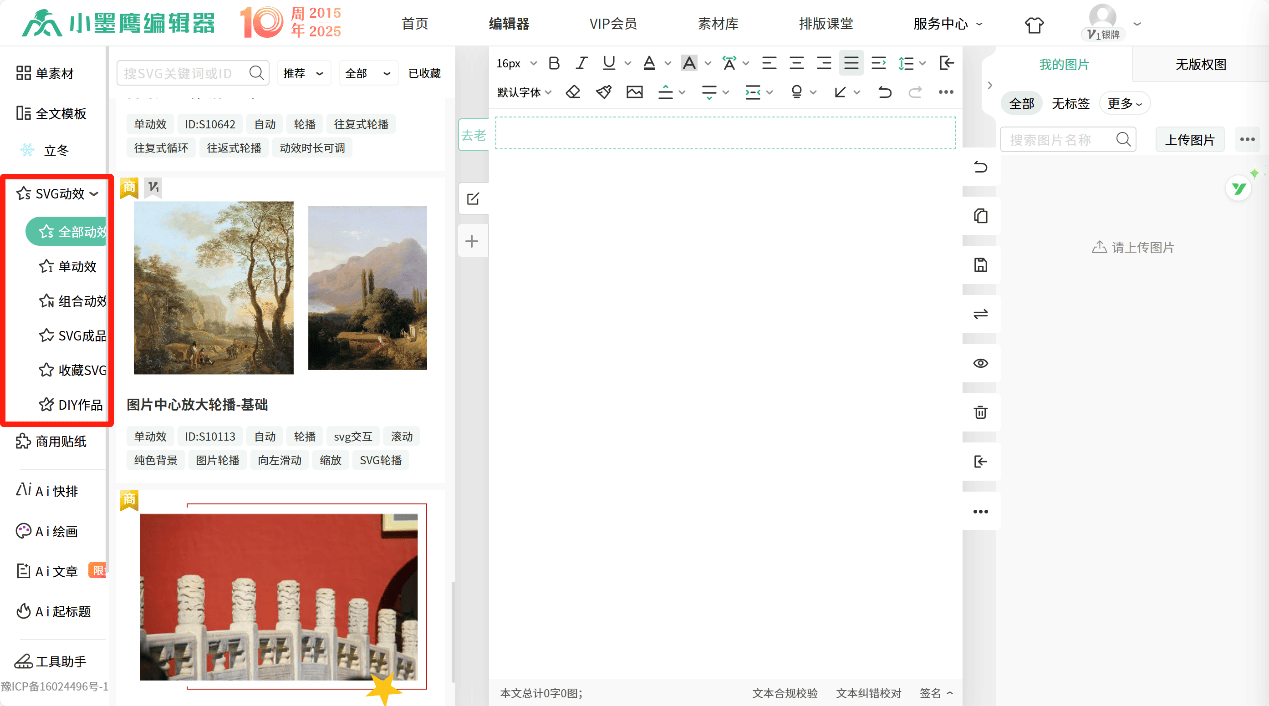

效果如下~
而且小墨鹰还配备了许多排版模板,在左侧功能区点击“全文模板”,就能一键给文章“换衣”,前几天刚好立冬,就以立冬和大学运动会为例给大家给大家展示一下排版效果~

立冬的这一篇,很安静很雅致的感觉,有了这种排版,我相信读者也很难不爱看吧!
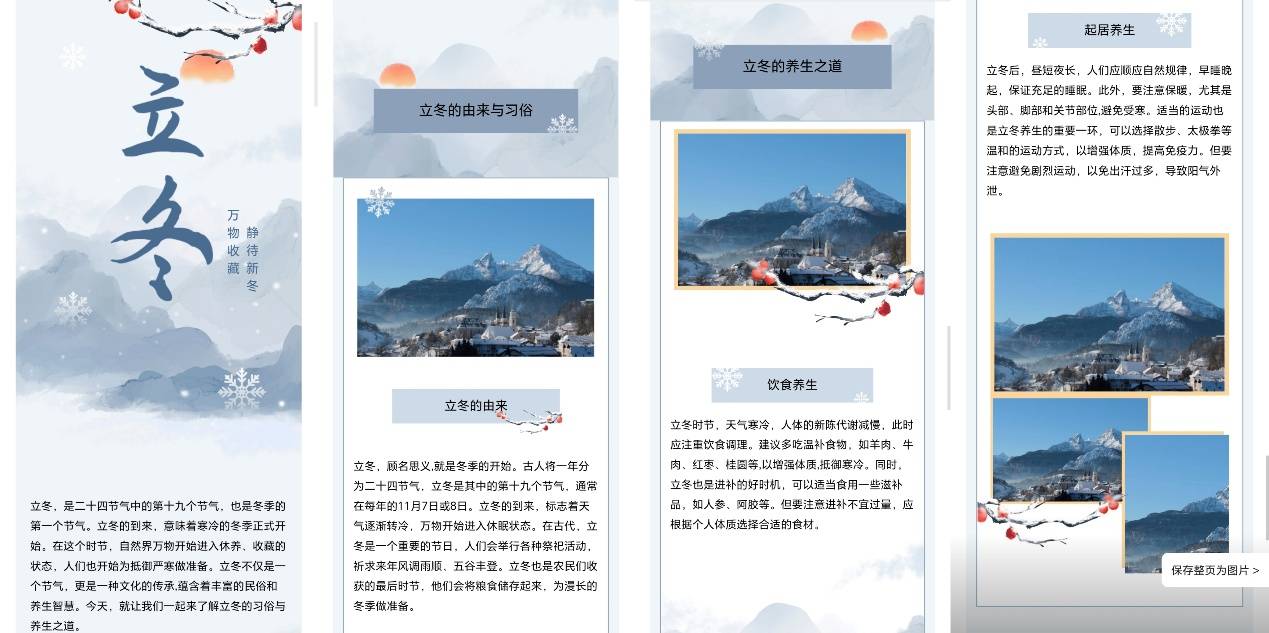
运动会的这份排版也是青春活力满满~
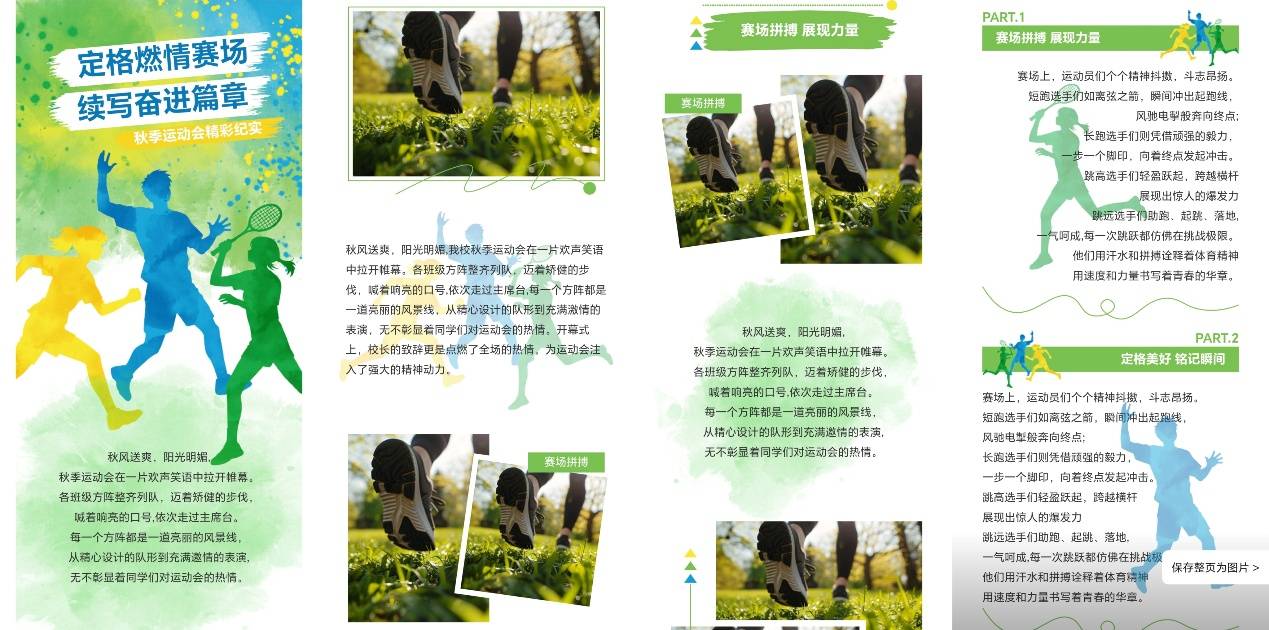
总结:
1、如果您有原创文章
在右侧的文章编辑区,你可以调整文本的格式,比如字体、字号、首行缩进、对齐格式、如何插入图片等等。右侧的小工具栏中,你可以复制文章,或者保存文章、预览文章,每个用户都可以实现同时编辑多篇文章~
2、如果您想要转载文章
如果你已经有想要转载的公众号推文,可以将要转载的文章的链接复制好,再回到编辑器,点击下图中右侧的“导入”,将链接粘贴进去,即可导入文章。
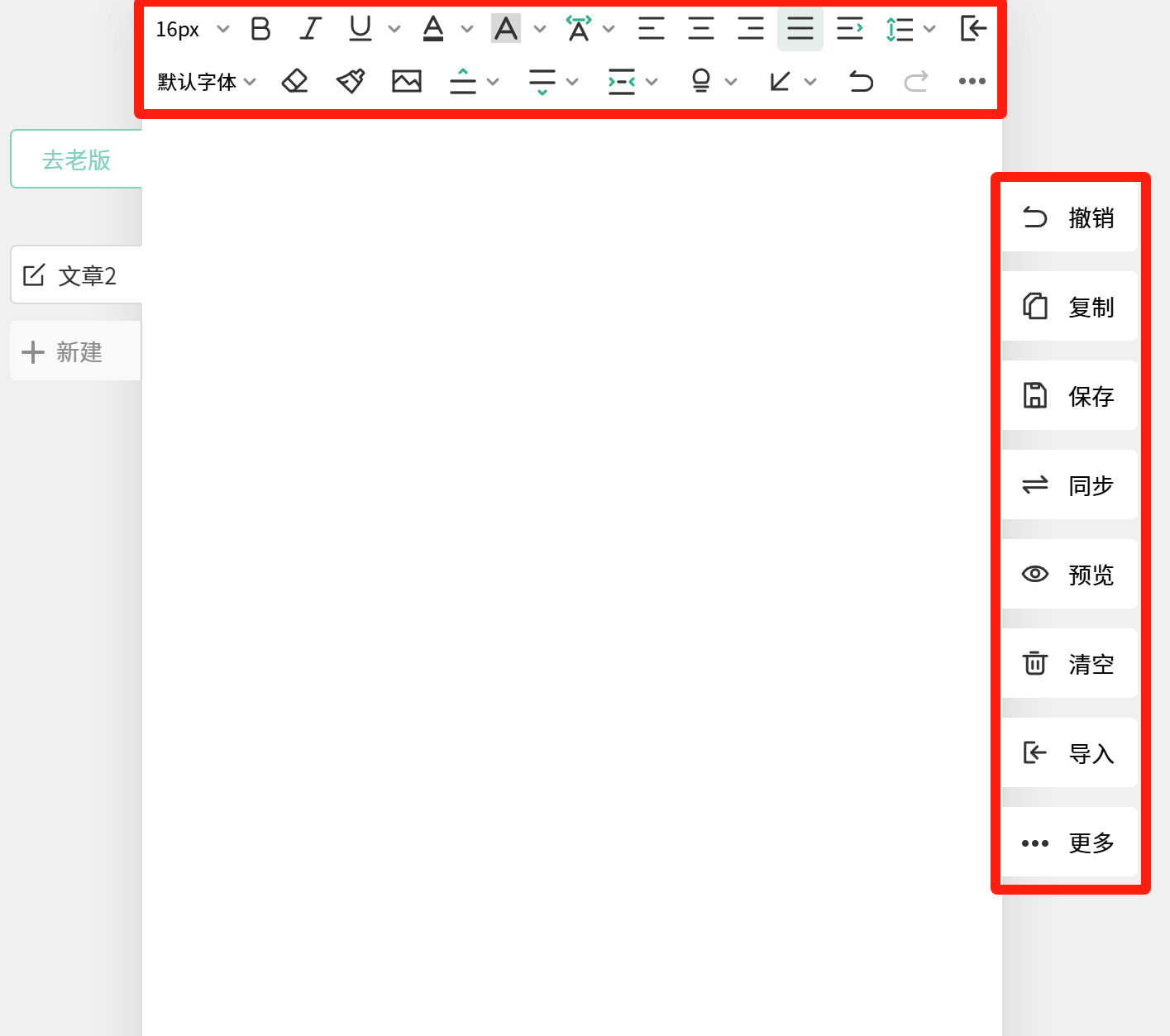
如果你还没有文章
且不知道从何写起
请看这里!
小墨鹰编辑器可以实现AI文章创作,在左侧功能区点击“AI文章”,在对话框内选择行业,输入你想创作的文章标题和要求,点击发送按钮,等待一两分钟,便可以迅速生成一篇文章啦~
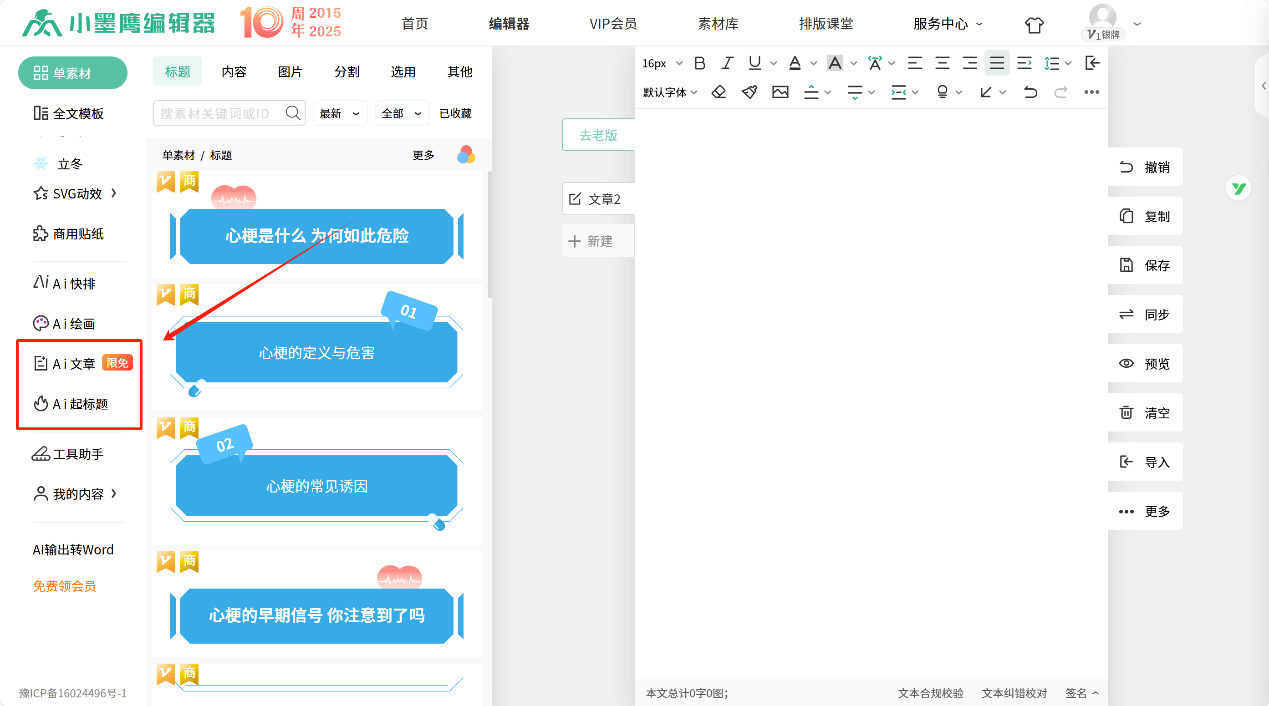
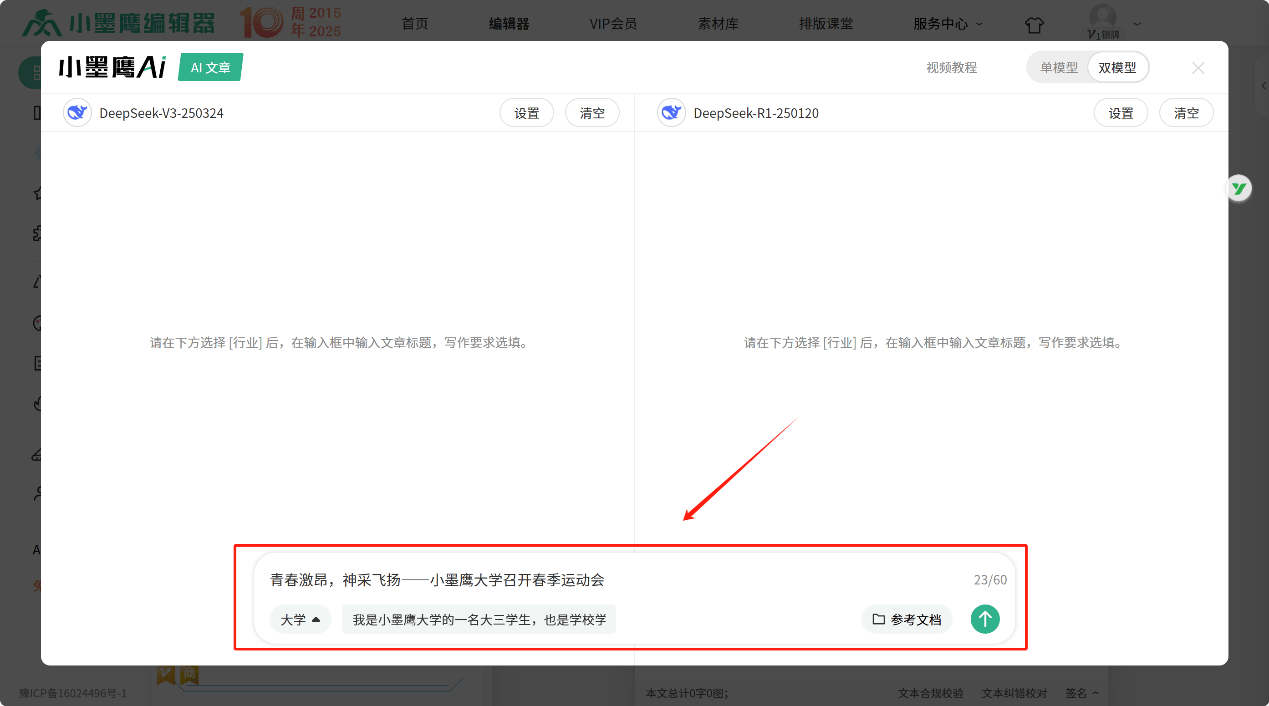
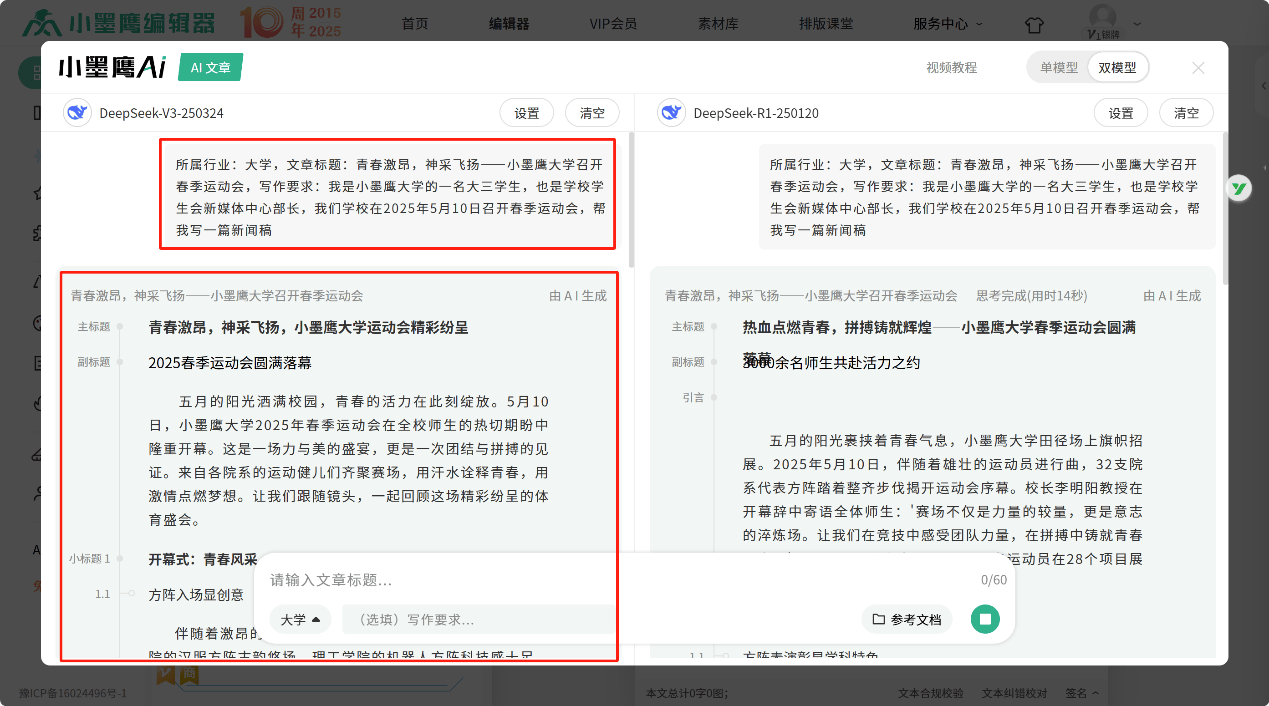
同时,左侧功能区还可以选择AI图片生成、AI起标题等等功能,不怕文章没插图,爆款标题分分钟解决~

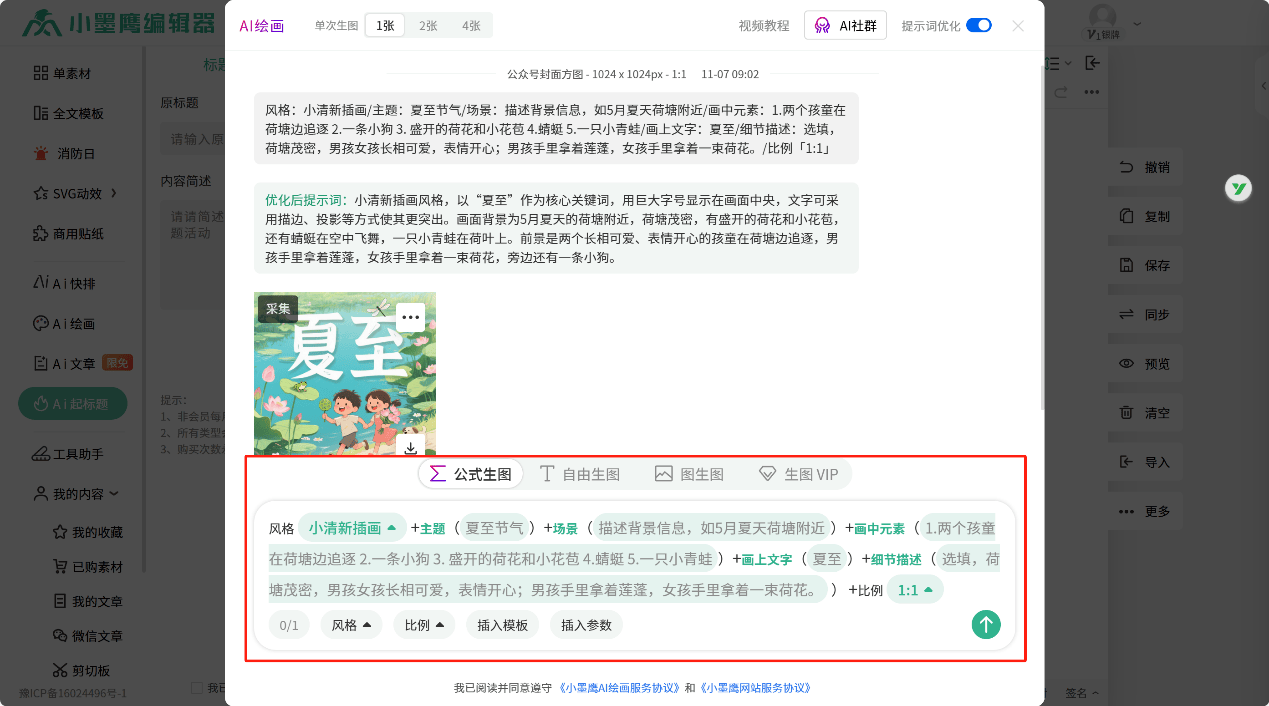
下面这张就是根据AI指令生成的配图,真的很好看呀~而且也不用担心侵权问题,比自己一个个找配图,还会有侵权风险强多了!

《田径场神仙打架,破纪录现场——速存高清图集》
《青春赛场燃爆校园!直击小墨鹰运动会高光时刻》
《3分钟看完!小墨鹰运动会青春飞扬全记录》
……
1分钟生成15个标题,瞬间感觉自己起的标题——《青春激昂,神采飞扬|小墨鹰大学召开春季运动会》LOW爆了!!!


更更更更加让我心动的是!小墨鹰编辑器竟然配备了编辑器使用方法视频,点击上方工具栏的“排版课堂”,会有很多教你如何进行排版的技能视频,对于新手或者想要追求高阶排版样式的人特别友好,哪里不会,就可以点击视频进行学习。
小管用过这么多编辑器,从来都是自己摸索着使用,像这种带着老师来手把手教你排版的编辑器,我还是头一次见呢。


有了小墨鹰编辑器
从想点子、写文章到最后的排版
它全部都能帮上忙
关键是还免费
能省下我们不少功夫
这也就是为什么我要单独做一期测评
来强烈推荐大家使用
好用不好用
试了就知道啦